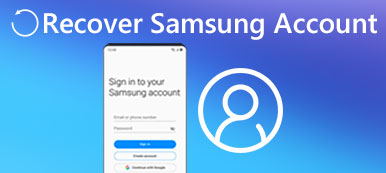Kiedy twój telefon Samsung Galaxy działa wolno lub zamarza w jakiejś aplikacji, ponowne uruchomienie będzie dobrym rozwiązaniem.
Kiedy okazuje się, że restart nie działa, wymuś ponowne uruchomienie Samsung Galaxy może zrobić ci przysługę.
Mimo to, gdy telefon Samsung Galaxy utknie w problemach z systemem, a ponowne uruchomienie i wymuszenie ponownego uruchomienia nie zadziała, być może trzeba będzie ciężko zresetować telefon.
Na tej stronie znajdziesz pełny przewodnik zrestartuj Samsung Galaxy S9 / S8 / S7 / S6 / S5 / S4 / S3, Uwaga 9, Edge, Tab, itp.

- Część 1. Zrestartuj Samsung Galaxy, aby przyspieszyć działanie telefonu
- Część 2. Wymuś ponowne uruchomienie Samsung Galaxy, aby naprawić zamrożony telefon
- Część 3. Twardy restart Samsung Galaxy, aby wyczyścić całą zawartość i ustawienia
- Część 4. Telefon Samsung utknął w pętli reboot / zablokowany? Oto poprawki
Część 1. Zrestartuj Samsung Galaxy, aby przyspieszyć działanie telefonu
Najprostszym sposobem na ponowne uruchomienie telefonu Samsung jest użycie przycisku zasilania. Warunkiem ponownego uruchomienia za pomocą przycisku zasilania jest działanie smartfona. (Przycisk zasilania telefonu nie działa)
Zaleta jest łatwa do uchwycenia, szczególnie w przypadku pozatechnicznych umiejętności. Kiedy Twój telefon Samsung wolniej reaguje, możesz ponownie uruchomić Samsung.
Upewnij się, że Twój telefon Samsung jest obciążony minimum 5%; w przeciwnym razie może nie włączyć się po ponownym uruchomieniu komputera. Jeśli bateria została całkowicie wyczerpana, należy ją ładować przez co najmniej 15 minut przed ponownym uruchomieniem urządzenia Samsung.
Krok 1. Przytrzymaj przycisk „Zasilanie”, który zwykle znajduje się po prawej stronie telefonu Samsung, przez kilka sekund, aby przejść do ekranu menu startowego.
W Samsungu W2017 / W2016 przycisk „Zasilanie” jest oznaczony ikoną baterii na fizycznej klawiaturze.
Krok 2. Stuknij w „Wyłącz”, a następnie dotknij „OK”, gdy pojawi się komunikat, że smartfon zostanie wyłączony.
Jeśli zobaczysz opcję „Uruchom ponownie” lub „Uruchom ponownie” w menu startowym, dotknij ją, a urządzenie włączy się automatycznie po wyłączeniu.
Krok 3. Poczekaj co najmniej kilka sekund. Naciśnij ponownie przycisk „Zasilanie”, aby włączyć telefon Samsung.

Część 2. Wymuś ponowne uruchomienie Samsung Galaxy, aby naprawić zamrożony telefon
Czy możliwe jest ponowne uruchomienie Samsunga po jego zamrożeniu?
Odpowiedź brzmi tak.
Wymuś ponowne uruchomienie jest zaprojektowane, aby przymusowo włączyć telefon z powrotem, gdy smartfon jest zamurowany, zamrożone, ekran dotykowy nie reaguje lub system Android ulega awarii. W rzeczywistości, wymuszenie ponownego uruchomienia Samsunga jest w stanie rozwiązać wiele problemów na smartfonie.
Way 1. Wymuś ponowne uruchomienie Samsunga, gdy jest zamrożony za pomocą kombinacji przycisków
Krok 1. Naciśnij i przytrzymaj przycisk „Zasilanie / blokowanie” z jednej strony telefonu Samsung; a następnie naciśnij jednocześnie przycisk „Zmniejsz głośność”.
Krok 2. Zaczekaj na 10 do 20 sekund, twój telefon Samsung będzie wibrował, a następnie pozwól obu przyciskom odejść.
Krok 3. Po wykonaniu przez urządzenie symulowanej baterii odłączającej i restartującej telefon Samsung zostanie wyświetlony ekran blokady. Następnie wprowadź hasło, aby zalogować się do swojego telefonu.
Kod PIN jest niezbędny przy każdym ponownym uruchomieniu telefonu Samsung, ale obsługuje identyfikator odcisków palców lub inne dane biometryczne. Ta metoda jest dostępna w telefonach Samsung Galaxy S8 / 8 + / 7 / 6 / 5 / 4, Galaxy Note 8 / 7 / 6 / 5, Galaxy J i Galaxy A.

Way 2. Wymuś ponowne uruchomienie Samsunga, gdy jest zamrożony bez klawiszy głośności
Krok 1. Odwróć telefon Samsung, zdejmij tylną obudowę i wyjmij baterię z telefonu.
Krok 2. Poczekaj co najmniej 10 sekund. Następnie włóż baterię ze złotymi stykami wyrównanymi do styków baterii i zakryj tylną obudowę.
Krok 3. Naciśnij i przytrzymaj klawisz „Zasilanie”, aż telefon zawibruje i włączy się ponownie.
Powyższa metoda obsługuje wszystkie wizytówki i modele telefonów Samsung, w tym Samsung W2016 / W2017.
Część 3. Twardy restart Samsung Galaxy, aby wyczyścić całą zawartość i ustawienia
Po ponownym uruchomieniu urządzenia telefon Samsung nie działa, aby naprawić zamrożony telefon, można rozważyć twardy reset Samsung Galaxy.
Chociaż ponowne uruchomienie telefonu Samsung nie spowoduje usunięcia wszystkiego w telefonie, wymuszenie ponownego uruchomienia, również nazwane jako resetowanie do ustawień fabrycznych, spowoduje wyczyszczenie wszystkich zawartości i ustawień telefonu.
Zanim to zrobisz, po prostu wykonaj kopię zapasową telefonu Samsung Galaxy.
Krok 1. Naciśnij przycisk „Zasilanie” na telefonie, aż pojawi się ekran wyłączania. Następnie dotknij „Wyłącz”, aby wyłączyć telefon Samsung.
Krok 2. Gdy ekran stanie się czarny, naciśnij i przytrzymaj twarde przyciski. Gdy zobaczysz logo Androida na ekranie, zwolnij twarde przyciski.
Krok 3. Gdy pojawi się ekran menu, zaznacz opcję „Wipe data / factory reset”, używając przycisków „Volume Down” i „Volume Up”. Następnie naciśnij przycisk „Zasilanie” i potwierdź opcję „Tak”, aby przywrócić ustawienia fabryczne telefonu Samsung Galaxy.
Aby uzyskać więcej informacji na temat resetowania telefonu Samsung, odwiedź stronę tutaj.

Część 4. Telefon Samsung utknął w pętli reboot / zablokowany? Oto poprawki
Gdy wykonasz powyższe kroki, aby ponownie uruchomić telefon Samsung Galaxy, zauważysz, że Twój telefon utknął w pętli reboot.
To jest denerwujące.
Aby rozwiązać ten problem, możesz wypróbować następujące rozwiązania 2.
Way 1. Wyjdź z pętli restartu przez tryb awaryjny
Krok 1. Wyjmij kartę SD, jeśli telefon Galaxy ją posiada i naładuj telefon do co najmniej 50% baterii. Przytrzymaj klawisz „Power”, aby wywołać menu startowe.
Krok 2. Dotknij opcji „Wyłącz” na kilka sekund. Gdy pojawi się okno dialogowe Uruchom ponownie w trybie awaryjnym, dotknij „OK”, aby uruchomić komputer w trybie awaryjnym.
Krok 3. Po uruchomieniu odkryjesz, że wszystkie pobrane aplikacje stają się szare i można je otworzyć. Jeśli problem tkwiący w pętli rozruchowej jest trwały, należy spróbować zaktualizować system operacyjny; w przeciwnym razie należy odinstalować aplikacje innych firm, które mogą być odpowiedzialne za ten problem.
Krok 4. Na koniec naciśnij przełącznik „Zasilanie” i dotknij „Uruchom ponownie”, aby przełączyć telefon z powrotem do trybu normalnego.
W przypadku telefonów Samsung nie obsługujących powyższej metody można spróbować uruchomić system w trybie awaryjnym za pomocą przycisków „Głośność”. Wyłącz całkowicie telefon Samsung, włącz go i natychmiast naciśnij i przytrzymaj przyciski „Zwiększanie głośności” i „Zmniejszanie głośności”, aż na ekranie pojawi się „Tryb awaryjny”; dotknij go, aby uruchomić system w trybie awaryjnym.

Way 2. Najprostszy sposób na pozbycie się pętli startowej / czarny ekran / zamrożenie
Jest to uniwersalne rozwiązanie do naprawy telefonu Samsung Galaxy, które utknie w pętli restartu, czarnym ekranie, logo Androida, zawieszeniu, zawieszeniu itp. Potrzebujesz Apeaksoft Android Data Extraction.

4,000,000 + Pliki do pobrania
Napraw Samsung Galaxy zamrożony, zawieszony, zablokowany, czarny ekran itp. W normalny sposób.
Wyodrębnij kontakty, wiadomości, zdjęcia, dzienniki połączeń itp. Z wyłączonego telefonu.
Napraw telefon Samsung Galaxy, nawet jeśli zapomniałeś kodu telefonu.
Pracuj dla serii Samsung Galaxy Note, S i Tab.
Krok 1. Pobierz Broken Data Extraction na komputerze
Pobierz i zainstaluj Broken Data Extraction na swoim komputerze. Następnie wybierz tryb „Wyodrębnianie danych Androida” z lewej kolumny. Ponieważ Twój telefon jest miękki, kliknij pierwszy przycisk „Start”.

Krok 2. Diagnose Samsung Galaxy
Po wybraniu opcji „Napraw urządzenie” musisz zaznaczyć „Utknął na ekranie startowym” i „Dalej”.
Jeśli Twój telefon Samsung Galaxy znajduje się w innych nietypowych sytuacjach, po prostu zaznacz go odpowiednio. Jeśli żaden z nich, po prostu zaznacz „Inne”.

Krok 3. Wybierz informacje o Samsung Galaxy
Sprawdź wykrytą nazwę urządzenia i informacje o modelu. Jeśli nie jest to prawidłowe, po prostu wybierz odpowiednie z rozwijanego menu.
Następnie kliknij przycisk „Potwierdź”.

Ewolucja krok po kroku 4. Wejdź do trybu pobierania
Zostaniesz przekierowany, aby umieścić telefon Samsung Galaxy w trybie pobierania.

Ewolucja krok po kroku 5. Napraw swoje urządzenie z Androidem
Po przejściu do trybu pobierania oprogramowanie pobierze oprogramowanie układowe, a następnie naprawi pętlę rebootowania telefonu Samsung Galaxy.
Po zakończeniu tej procedury możesz użyć funkcji „Odzyskiwanie danych Androida”, aby wyodrębnić dane z wyłączonego telefonu.

Wnioski
Jeśli chcesz tylko przyspieszyć powolny telefon Samsung, wystarczy ponownie uruchomić komputer. Jednak, gdy twój Samsung Galaxy nie odpowiada, konieczne jest ponowne uruchomienie komputera. Jeśli chcesz wyczyścić całą zawartość telefonu i ustawienia, aby użyć go jako nowego, przywróć ustawienia fabryczne Samsung Galaxy. Po ponownym uruchomieniu Samsung Galaxy i niefortunnie utknąć w pętli reboot, można śledzić ostatnią część, aby ponownie uruchomić go w trybie awaryjnym, lub użyć aplikacji innej firmy, aby naprawić wszystkie problemy bezpiecznie i szybko. Możesz podjąć decyzję w oparciu o swoją sytuację i postępować zgodnie z naszymi przewodnikami, aby z powrotem włączyć normalny telefon.